ProE5.0全套教程共358页
- 格式:ppt
- 大小:7.47 MB
- 文档页数:255
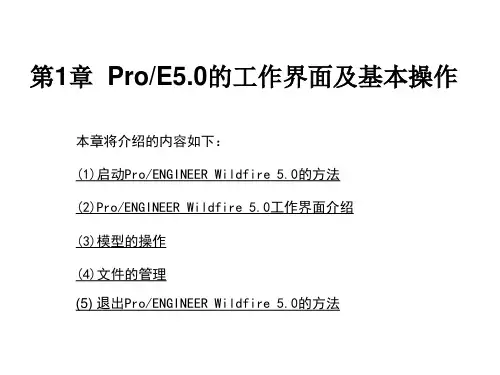
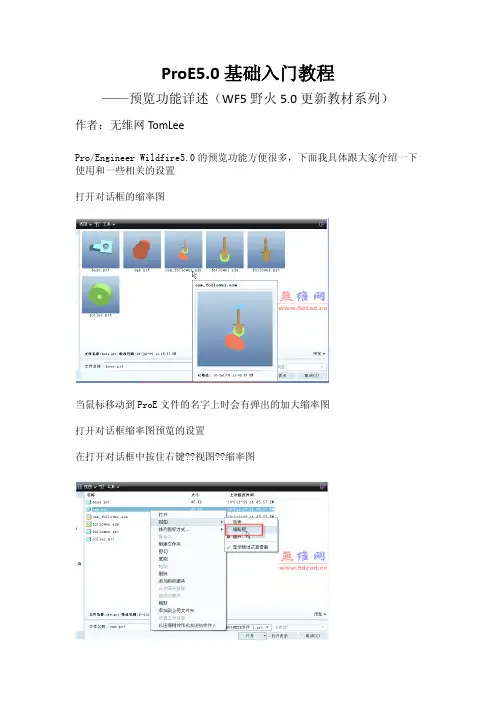
ProE5.0基础入门教程
——预览功能详述(WF5野火5.0更新教材系列)
作者:无维网TomLee
Pro/Engineer Wildfire5.0的预览功能方便很多,下面我具体跟大家介绍一下使用和一些相关的设置
打开对话框的缩率图
当鼠标移动到ProE文件的名字上时会有弹出的加大缩率图
打开对话框缩率图预览的设置
在打开对话框中按住右键??视图??缩率图
装配组件之模型树预览
将鼠标移动到部件名称前的绿色图标方块即可显示缩率图
模型树预览的开关选项
“组合视图”标签页面预览
将鼠标移动到某个标签页面上即可显示缩率图
“组合视图”标签页面显示的开关项
打开视图管理器,勾选“显示组合视图”,当然你要自己有创建组合视图才有的用哦:lol
工程图页面缩率图预览
这个没有开关设置:)
这个确实很好,感觉5.0是野火版里改得最好的一个,就是工程图不爽
工程图变化比较大,要时间适应,其实比以前的好用,界面类似office 2007的功能区划分,操作更方便:victory:
或者有什么不爽的,尽管说出来,看看有没有可以爽起来的方法:lol。


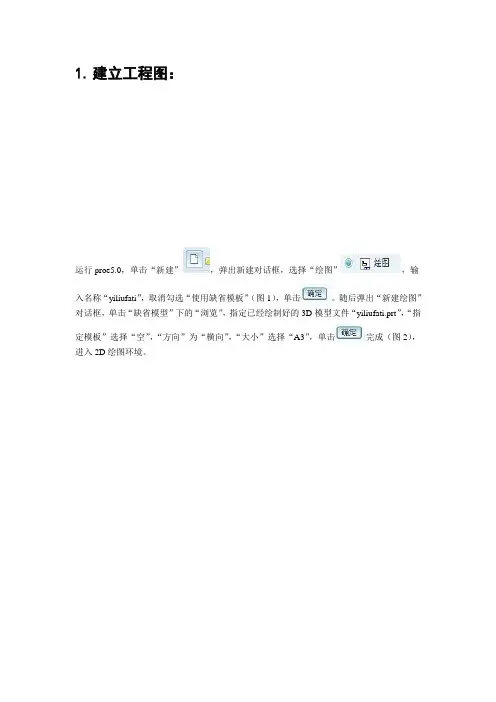
1.建立工程图:运行proe5.0,单击“新建”,弹出新建对话框,选择“绘图”,输入名称“yiliufati”,取消勾选“使用缺省模板”(图1),单击。
随后弹出“新建绘图”对话框,单击“缺省模型”下的“浏览”,指定已经绘制好的3D模型文件“yiliufati.prt”,“指定模板”选择“空”,“方向”为“横向”,“大小”选择“A3”,单击完成(图2),进入2D绘图环境。
2.绘图环境设置:选择“文件----绘图选项”,打开选项设置框,点击打开配置文件,打开路径为C:\Program Files\proeWildfire5.0\text\,选择并打开配置文件,点击“应用”结束。
3.建立视图:图1图2(1)创建一般视图:切换到“布局”,单击“”,在绘图区某处单击放置一般视图,同时弹出“绘图视图”对话框(图3)。
图3 然后设置部分选项卡(每个选项卡设置完后都先点击“应用”,再设置下一个选项卡),部分需要设置的选项卡如图4和图5。
点击创建俯视图,在绘图区右侧的绘图树选中俯视图“yiliufati_view_1”,右击打开右键菜单,取消勾选“锁定视图移动”(图6)。
然后鼠标指向视图,左键拖动至合适位置。
图6图4 图5选中俯视图作父视图,单击,在俯视图上面放置主视图,左键确定(图6)。
双击主视图,弹出“绘图视图”,在“截面”选项卡中选择“2D 剖面”,单击,选择,弹出“菜单管理器”,选择“平面----单一----完成”,在弹出的输入框中输入剖面名“A ”,单击,在俯视图中选择“TOP ”面作剖面(图7),单击“应用”结束,创建剖视图A-A 。
“视图显示”的设置同俯视图(完成后如图8)。
同理,以A-A 剖视图作为父视图创建其他投影视图,由于溢流阀体零件的孔分布不规则,因此选用了4个基本视图和2个剖视图(图9)。
图 6图7图8图9切换到,选择A-A 剖视图,右击打开右键菜单,选择,单击俯视图作为剖面放置的视图,同理为剖视图C-C添加剖面符号(图10)。

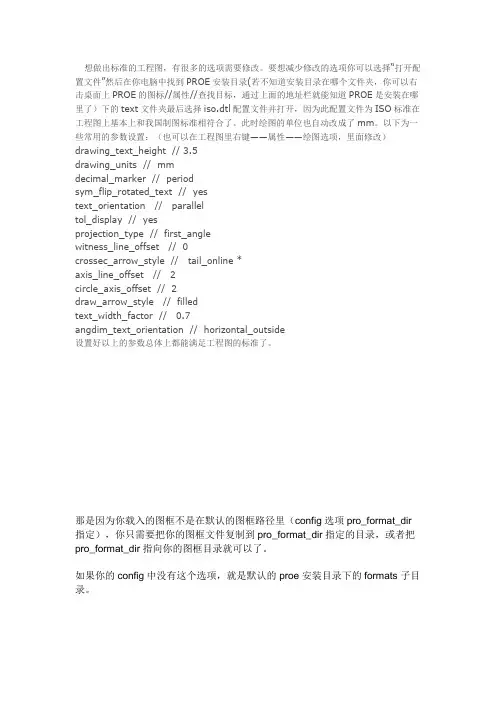
想做出标准的工程图,有很多的选项需要修改。
要想减少修改的选项你可以选择“打开配置文件”然后在你电脑中找到PROE安装目录(若不知道安装目录在哪个文件夹,你可以右击桌面上PROE的图标//属性//查找目标,通过上面的地址栏就能知道PROE是安装在哪里了)下的text文件夹最后选择iso.dtl配置文件并打开,因为此配置文件为ISO标准在工程图上基本上和我国制图标准相符合了。
此时绘图的单位也自动改成了mm。
以下为一些常用的参数设置:(也可以在工程图里右键——属性——绘图选项,里面修改)drawing_text_height // 3.5drawing_units // mmdecimal_marker // periodsym_flip_rotated_text // yestext_orientation // paralleltol_display // yesprojection_type // first_anglewitness_line_offset // 0crossec_arrow_style // tail_online *axis_line_offset // 2circle_axis_offset // 2draw_arrow_style // filledtext_width_factor // 0.7angdim_text_orientation // horizontal_outside设置好以上的参数总体上都能满足工程图的标准了。
那是因为你载入的图框不是在默认的图框路径里(config选项pro_format_dir 指定),你只需要把你的图框文件复制到pro_format_dir指定的目录,或者把pro_format_dir指向你的图框目录就可以了。
如果你的config中没有这个选项,就是默认的proe安装目录下的formats子目录。
pen 1 color 0.0 0.0 0.0; thickness 0.045 cmpen 2 color 0.0 0.0 0.0; thickness 0.025 cmpen 3 color 0.0 0.0 0.0; thickness 0.025 cmpen 4 color 0.0 0.0 0.0; thickness 0.025 cmpen 5 color 0.0 0.0 0.0; thickness 0.025 cmpen 6 color 0.0 0.0 0.0; thickness 0.025 cmpen 7 color 0.0 0.0 0.0; thickness 0.025 cmpen 8 color 0.0 0.0 0.0; thickness 0.025 cmproe工程制图实用技巧发布日期:2011-04-29 浏览次数:36很多朋友都说:用Pro/E做三维图功能很强大,但在生成二维图时,却很难生成符合国家标准的图纸。
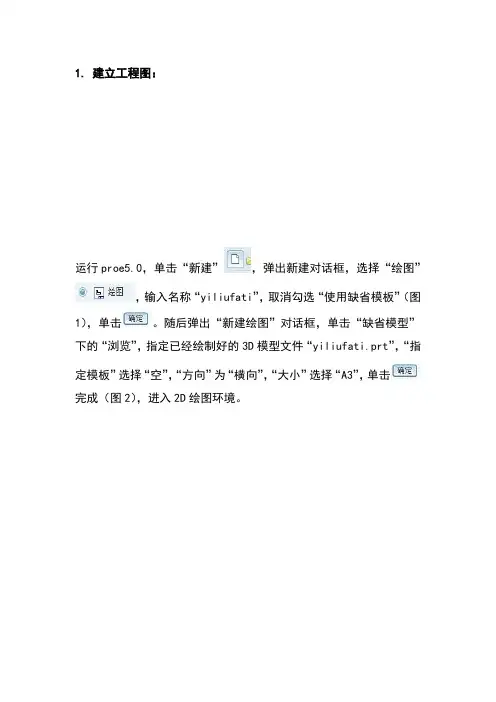
1.建立工程图:运行proe5.0,单击“新建”,弹出新建对话框,选择“绘图”,输入名称“yiliufati”,取消勾选“使用缺省模板”(图1),单击。
随后弹出“新建绘图”对话框,单击“缺省模型”下的“浏览”,指定已经绘制好的3D模型文件“yiliufati.prt”,“指定模板”选择“空”,“方向”为“横向”,“大小”选择“A3”,单击完成(图2),进入2D绘图环境。
2.绘图环境设置:选择“文件----绘图选项”,打开选项设置框,点击打开配置文件,打开路径为C:\Program Files\proeWildfire5.0\text\,选择并打开配置文件,点击“应用”结束。
3.建立视图:图1图2(1)创建一般视图: 切换到“布局”,单击“”,在绘图区某处单击放置一般视图,同时弹出“绘图视图”对话框(图3)。
然后设置部分选项卡(每个选项卡设置完后都先点击“应用”,再设置下一个选项卡),部分需要设置的选项卡如图4和图5。
点击创建俯视图,在绘图区右侧的绘图树选中俯视图“yiliufati_view_1”,右图3图6击打开右键菜单,取消勾选“锁定视图移动”(图6)。
然后鼠标指向视图,左键拖动至合适位置。
4图(2)创建投影视图:选中俯视图作父视图,单击,在俯视图上面放置主视图,左键确定(图6)。
双击主视图,弹出“绘图视图”,在“截面”选项卡中选择“2D 剖面”,单击,选择,弹出“菜单管理器”,选择“平面----单一----完成”,在弹出的输入框中输入剖面名“A ”,单击,在俯视图中选择“TOP ”面作剖面(图图5图67),单击“应用”结束,创建剖视图A-A 。
“视图显示”的设置同俯视图(完成后如图8)。
同理,以A-A 剖视图作为父视图创建其他投影视图,由于溢流阀体零件的孔分布不规则,因此选用了4个基本视图和2个剖视图(图9)。
图7图8图9(3)创建剖面符号:切换到,选择A-A剖视图,右击打开右键菜单,选择,单击俯视图作为剖面放置的视图,同理为剖视图C-C添加剖面符号(图10)。
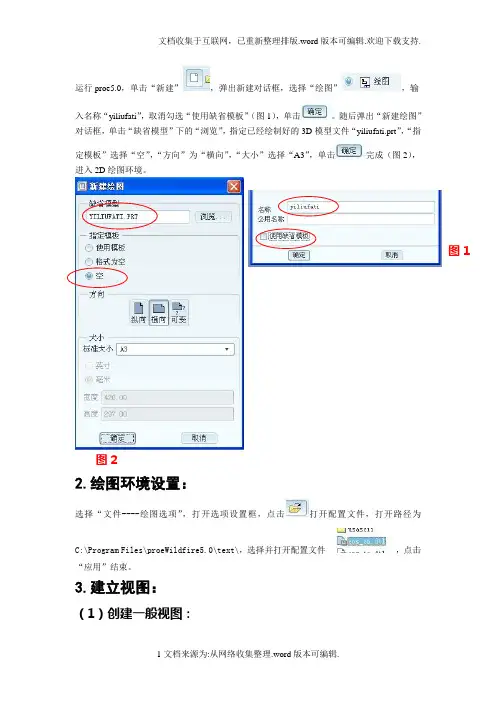
运行proe5.0,单击“新建”,弹出新建对话框,选择“绘图”,输入名称“yiliufati”,取消勾选“使用缺省模板”(图1),单击。
随后弹出“新建绘图”对话框,单击“缺省模型”下的“浏览”,指定已经绘制好的3D模型文件“yiliufati.prt”,“指定模板”选择“空”,“方向”为“横向”,“大小”选择“A3”,单击完成(图2),进入2D绘图环境。
2.绘图环境设置:选择“文件----绘图选项”,打开选项设置框,点击打开配置文件,打开路径为C:\Program Files\proeWildfire5.0\text\,选择并打开配置文件,点击“应用”结束。
3.建立视图:(1)创建一般视图:图1图2切换到“布局”,单击“”,在绘图区某处单击放置一般视图,同时弹出“绘图视图”对话框(图3)。
图3 然后设置部分选项卡(每个选项卡设置完后都先点击“应用”,再设置下一个选项卡),部分需要设置的选项卡如图4和图5。
点击创建俯视图,在绘图区右侧的绘图树选中俯视图“yiliufati_view_1”,右击打开右键菜单,取消勾选“锁定视图移动”(图6)。
然后鼠标指向视图,左键拖动至合适位置。
图6图4图5 (2)创建投影视图:选中俯视图作父视图,单击,在俯视图上面放置主视图,左键确定(图6)。
双击主视图,弹出“绘图视图”,在“截面”选项卡中选择“2D 剖面”,单击,选择,弹出“菜单管理器”,选择“平面----单一----完成”,在弹出的输入框中输入剖面名“A ”,单击,在俯视图中选择“TOP ”面作剖面(图7),单击“应用”结束,创建剖视图A-A 。
“视图显示”的设置同俯视图(完成后如图8)。
同理,以A-A 剖视图作为父视图创建其他投影视图,由于溢流阀体零件的孔分布不规则,因此选用了4个基本视图和2个剖视图(图9)。
图 6 图7图8图9(3)创建剖面符号:切换到,选择A-A 剖视图,右击打开右键菜单,选择,单击俯视图作为剖面放置的视图,同理为剖视图C-C添加剖面符号(图10)。
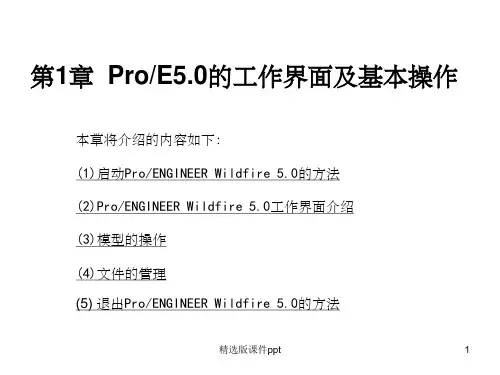
![ProE5.0全套教程[1]](https://uimg.taocdn.com/6dd172dd65ce050877321317.webp)
1·复制下载文件内的MAGNiTUDE文件夹到电脑任一位置
2、将MAGNiTUDE内的“ptc.dat”用记事本打开
3、将其中的“00-00-00-00-00-00”替换为你自己电脑的ID(查ID开始-运行-cmd-ipconfig/all),保存
4.运行将MAGNiTUDE内的“keygen.bat”,自动生成“license.dat”
5、将“license.dat”复制到你的安装目录上一级目录(如果你装的目录如
,则“license.dat”放在“D:\ProE5”内)
6、运行下载文件内的“setup.exe”,安装ProE
7、选择“Pro/ENGINEER&Pro/ENGINEER Mechanica”安装
8、自行选择要安装的插件
9、指向刚才的“license.dat”文件
10、设置启动目录
11、选择安装插件
2、安装完成,退出,绝对不要运行ProE,不然后果自负
13、破解,复制MAGNiTUDE内的“PTC_WF5_Corrector.exe”到“license.dat”所在目录,运行,复制出一些文件,破解完成
14、一切完成,可运行。
proe5.0装配教程Pro/*****R基础培训零件装配设计福建信息学院机电工程系9.1、零件装配的基本操作零件装配的基本操作如下:1.单击工具栏中的创建新文件图标,弹出新建(New)对话框,在类型(Type)选项组中选择组件(Assembly), 输入组件名称,单击。
(1)(2)输入组件名称系统三个基准面: ASM.RIGHT、ASM.TOP和ASM.FRONT装配的基准。
(3)2.单击主窗口右侧的将元件添加到组件图标,选取零件,单击后零件出现在主窗口内3.单击元件放置对话框中的在预设未知装配元件图标,单击后零件被定位到现有的组件上(1)(2)4.再单击将元件添加到组件图标, 选取另一个欲装配的零件,单击后零件出现再主窗口,按下Ctrl+Alt键,单击鼠标滚轮可旋转零件,按住鼠标右键可移动零件。
欲组装的零件Ctrl+Alt+鼠标滚轮:旋转欲组装的零件Ctrl+Alt+鼠标右键:移动欲组装的零件5.用户直接在零件上选取点、线、面、坐标系等装配的参考几何,Pro/E系统会自动在元件放置对话框的约束选项区域显示出装配约束条件。
用户持续选取装配的参考几何,直至元件放置对话框下方显示完全约束,再单击对话框中的选择这两个面,即完成零件的装配。
显示出第一个组装的约束条件显示出第二个组装的约束条件组装约束条件已充足欲组装的零件现有的组件选择这两条轴线完成的组件 6.若需要再进行其他零件的装配,则再重复步骤4及步骤5 在进行零件的装配时,在元件放置对话框中,约束选项下方有3个图标与,其用法分别介绍如下:(1)(2) (3):新增一个装配约束条件。
:移除所选定的装配约束条件。
:在约束条件匹配和对齐间切换。
各种约束条件说明约束说明匹配对齐插入坐标系相切线上的点曲面上的点功能说明两平面贴合,且法线方向平行指向相反两平面共面,且法线方向平行指向相同旋转中心共线X对X、Y对Y、Z对Z对齐两个曲面相切实体的点位于另一实体的一条边(轴、基准曲线)上实体的点位于另一实体的面上曲面上的边自动实体的边位于另一实体的面上自动选择合适的约束条件将零件放置在当前位置绘图中心对齐,或基准面互相贴合偏移定向:只考虑平面法向方向相同或相反不考虑距离重合:使平面贴合或对齐时没有偏移量注意:①使用匹配和对齐时,必须选择相同的几何参考,如平面对平面,点对点,轴对轴,旋转曲面对旋转曲面等。
建立工程图运行proe5.0,单击“新建”,弹出新建对话框,选择“绘图”,输入名称“yiliufati”,取消勾选“使用缺省模板”(图1),单击。
随后弹出“新建绘图”对话框,单击“缺省模型”下的“浏览”,指定已经绘制好的3D模型文件“yiliufati.prt”,“指定模板”选择“空”,“方向”为“横向”,“大小”选择“A3”,单击完成(图2),进入2D绘图环境。
2.绘图环境设置:选择“文件----绘图选项”,打开选项设置框,点击打开配置文件,打开路径为C:\Program Files\proeWildfire5.0\text\,选择并打开配置文件,点击“应用”结束。
3.建立视图:图1图2(1)创建一般视图:切换到“布局”,单击“”,在绘图区某处单击放置一般视图,同时弹出“绘图视图”对话框(图3)。
图3 然后设置部分选项卡(每个选项卡设置完后都先点击“应用”,再设置下一个选项卡),部分需要设置的选项卡如图4和图5。
点击创建俯视图,在绘图区右侧的绘图树选中俯视图“yiliufati_view_1”,右击打开右键菜单,取消勾选“锁定视图移动”(图6)。
然后鼠标指向视图,左键拖动至合适位置。
图6图4 图5选中俯视图作父视图,单击,在俯视图上面放置主视图,左键确定(图6)。
双击主视图,弹出“绘图视图”,在“截面”选项卡中选择“2D 剖面”,单击,选择,弹出“菜单管理器”,选择“平面----单一----完成”,在弹出的输入框中输入剖面名“A ”,单击,在俯视图中选择“TOP ”面作剖面(图7),单击“应用”结束,创建剖视图A-A 。
“视图显示”的设置同俯视图(完成后如图8)。
同理,以A-A 剖视图作为父视图创建其他投影视图,由于溢流阀体零件的孔分布不规则,因此选用了4个基本视图和2个剖视图(图9)。
图 6图7图8图9切换到,选择A-A 剖视图,右击打开右键菜单,选择,单击俯视图作为剖面放置的视图,同理为剖视图C-C添加剖面符号(图10)。